Tableau超实用指南!如何用Tableau构建帕累托图?
摘要:
可视化(Visualization)是利用计算机图形学和图像处理技术,将数据转换成图形或图像在屏幕上显示出来,再进行交互处理的理论、方法和技术。
在数据分析中,数据可视化是一个十分重要的步骤,而数据可视化中经常用到很多的图形去表达数据,正是由于这些图形,数据得以更直观地表达出来。
通过图形,我们可以最大限度地提高数据的可读性:美观;简洁、重点突出;帮助我们得出正确结论并做出决策。
帕累托图也是众多可视化图形的一种,很多需要用到数据分析的公司都会要求其员工掌握帕累托图的制作。此外,PMP考试的其中一个重要内容也是帕累托图。
PMP考试:全球最权威的认证考试之一,是严格评估项目管理人员知识技能是否具有高品质的资格认证考试。
作为数据可视化领域的专业工具,Tableau当然也支持用户使用Tableau制作帕累托图。具体怎么操作呢?请接着往下看↓↓↓
帕累托图×Tableau
帕累托图是一种包含条形图和折线图的图表,帕累托图以意大利经济学家帕累托(Vilfredo Pareto)的名字命名。帕累托图与帕累托法则一脉相承,帕累托法则又称二八法则,即百分之八十的问题是百分之二十的原因所造成的。
因此,帕累托图可以很好地适用于以下场景:
对于销售而言,其可以通过帕累托图明白哪些客户对自己业绩的影响更大,从而更快抓住重要客户;(百分之二十的客户影响百分之八十的业绩)
对于生产商而言,其可以通过帕累托图明白哪些条件对产品的质量影响更大,从而可以先解决这些严重影响产品质量的问题;(百分之二十的严重问题影响百分之八十的产品的质量)
……
基于“哪些产品占总销售额最大”的问题,我们开始使用Tableau来制作帕累托图。
01
创建一个条形图,按照“子类别”降序显示“销售额”。
①连接到“Sample - Superstore”数据源。
②从“数据”窗格中,将“Sub-Category”(子类)拖到“列”,然后将“Sales”(销售额)拖到“行”。
③单击“列”上的“子类别”,然后选择“排序”。在“排序”对话框中,执行以下操作:
a.在“排序顺序”下,选择“降序”。
b.在“排序依据”下,选择“字段”。
c.使所有其他值保持不变,包括“销售额”作为选定字段,包括“总计”作为选定聚合。
d.单击“确定”退出“排序”对话框。
产品现在从最高销售额到最低销售额排序。
02
添加一个折线图,也按照“子类别”显示“销售额”。
①从“数据”窗格中,将“Sales”(销售额)拖到视图的最右侧,直到出现虚线:
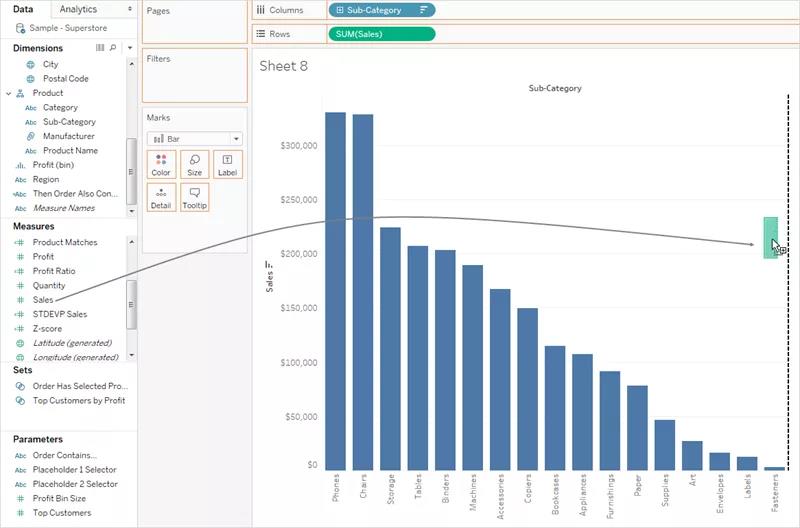
注意:在 Tableau 2020.2 及更高版本中,“数据”窗格不再将维度和度量显示为标签。字段按表或文件夹列出。
②放置“销售额”以创建双轴视图。此时有两个“销售额”条形实例,因为它们的配置相同,这有点难以看出。
③选择 “标记”卡上的 SUM(Sales) (2) 并将标记类型更改为“折线”。
此时,这个视图应该如下所示:
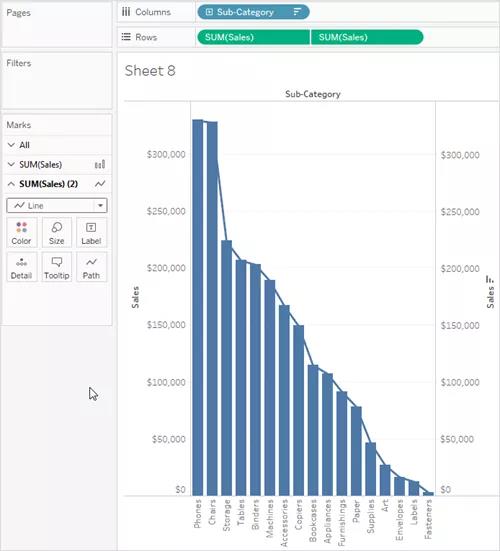
03
将表计算添加到折线图中,以按照“子类别”将销售额显示为汇总,并显示为总额百分比。
①在“行”上单击 SUM(Sales) 的第二个副本,然后选择“添加表计算”。
②将主要表计算添加到 SUM(Sales) 中以将销售额显示为汇总。选择“汇总”作为“计算类型”。不要关闭“表计算”对话框。
③添加辅助表计算以将数据显示为总额百分比。单击“添加辅助计算”并选择“总额百分比”作为“辅助计算类型”。
此时,“表计算”对话框应该如下所示:
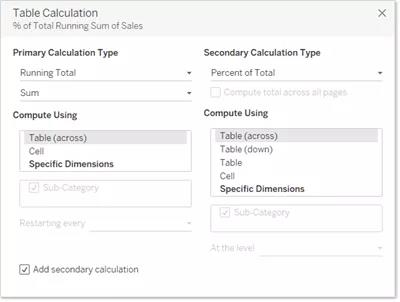
④单击“表计算”对话框右上角中的 X 以关闭此对话框。
⑤在“标记”卡中单击“颜色”以更改折线的颜色。
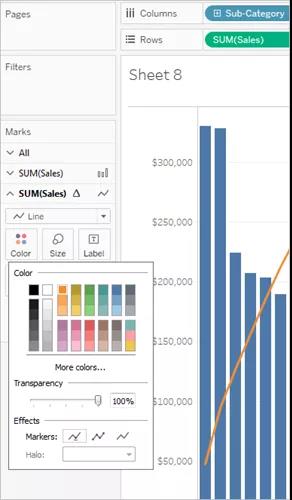
最后,得到一个帕累托图。
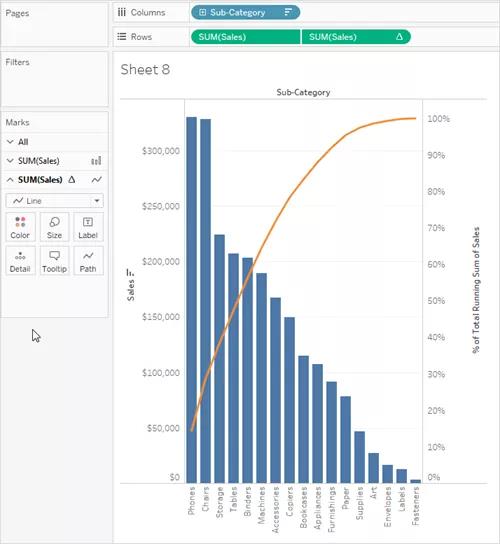
帕累托图只是众多可视化图形中的一种,常见的可视化图形还有柱状图、条形图、树形图、词云、地图、散点图、折线图、凹凸图、人口金字塔、箱线图、甘特图……而所有这些可视化图形,毫无例外,用户都能使用Tableau来进行制作。
①气泡图
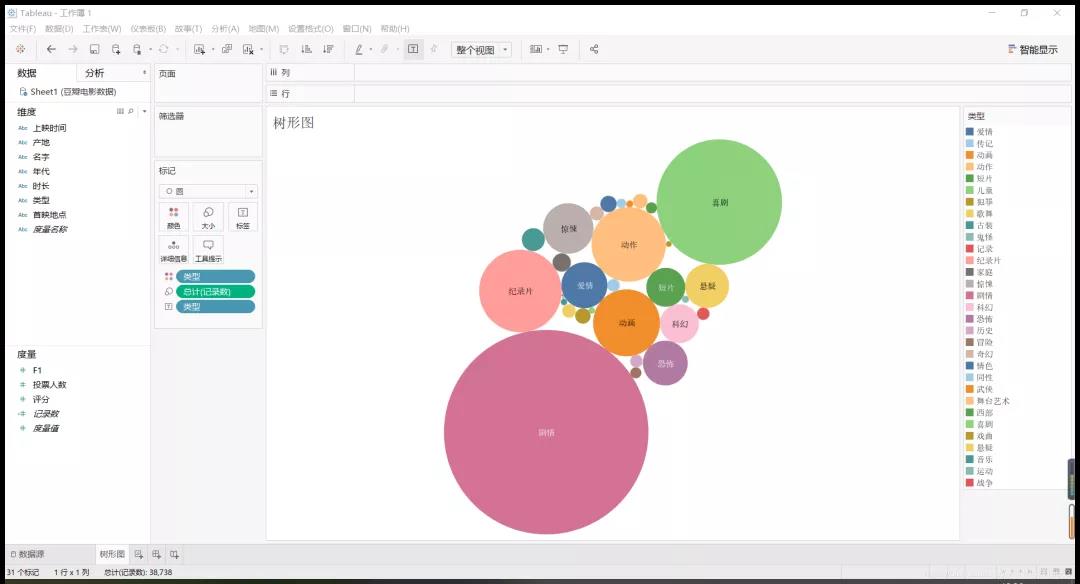
②人口金字塔
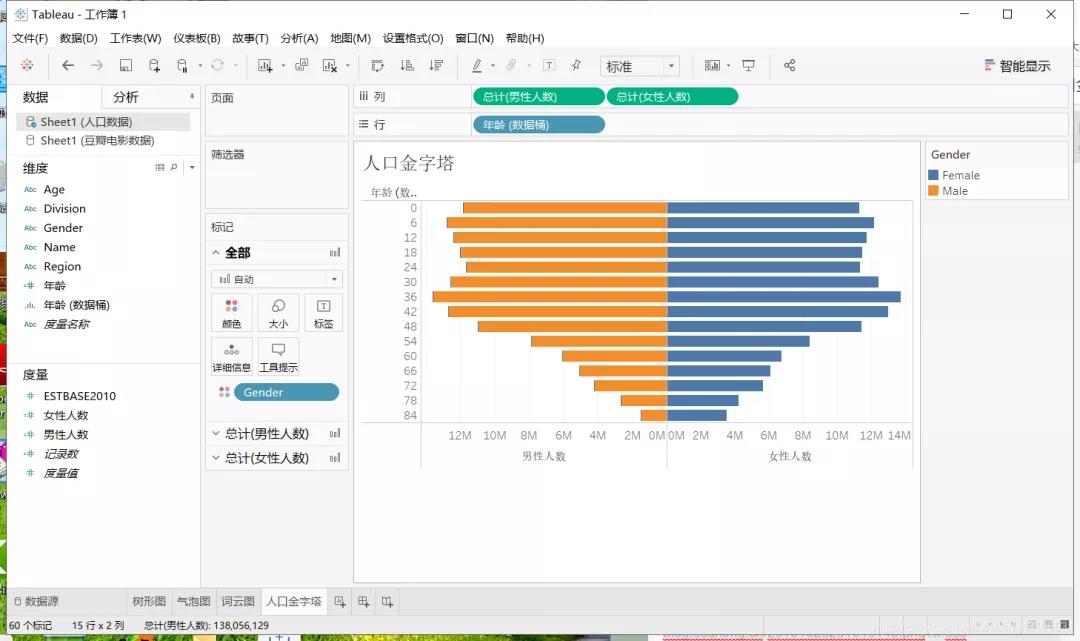
③树形图
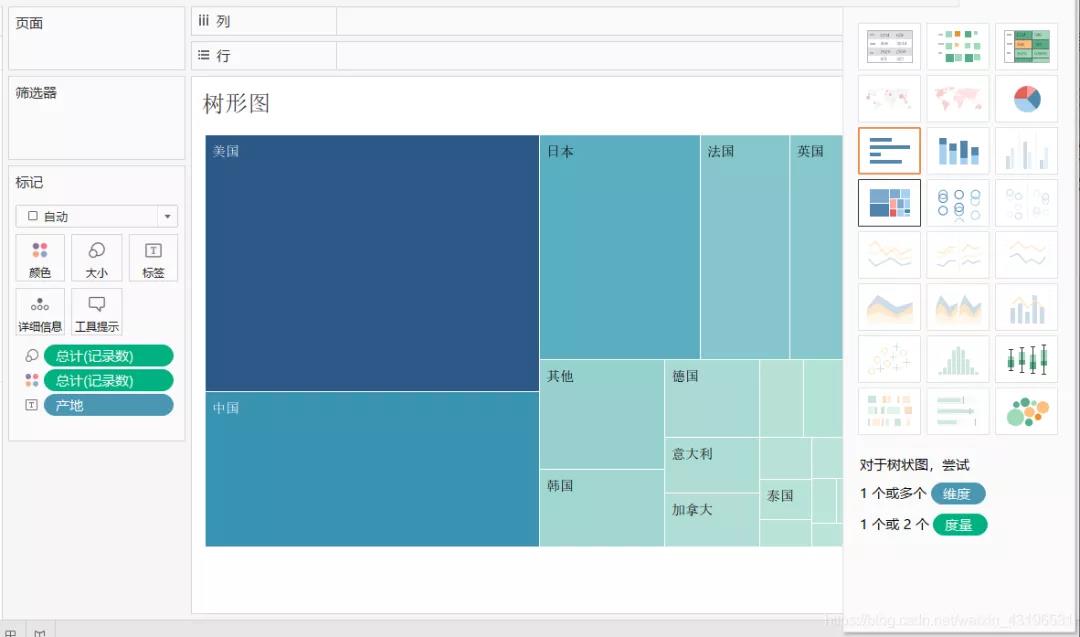
④条形图&柱状图
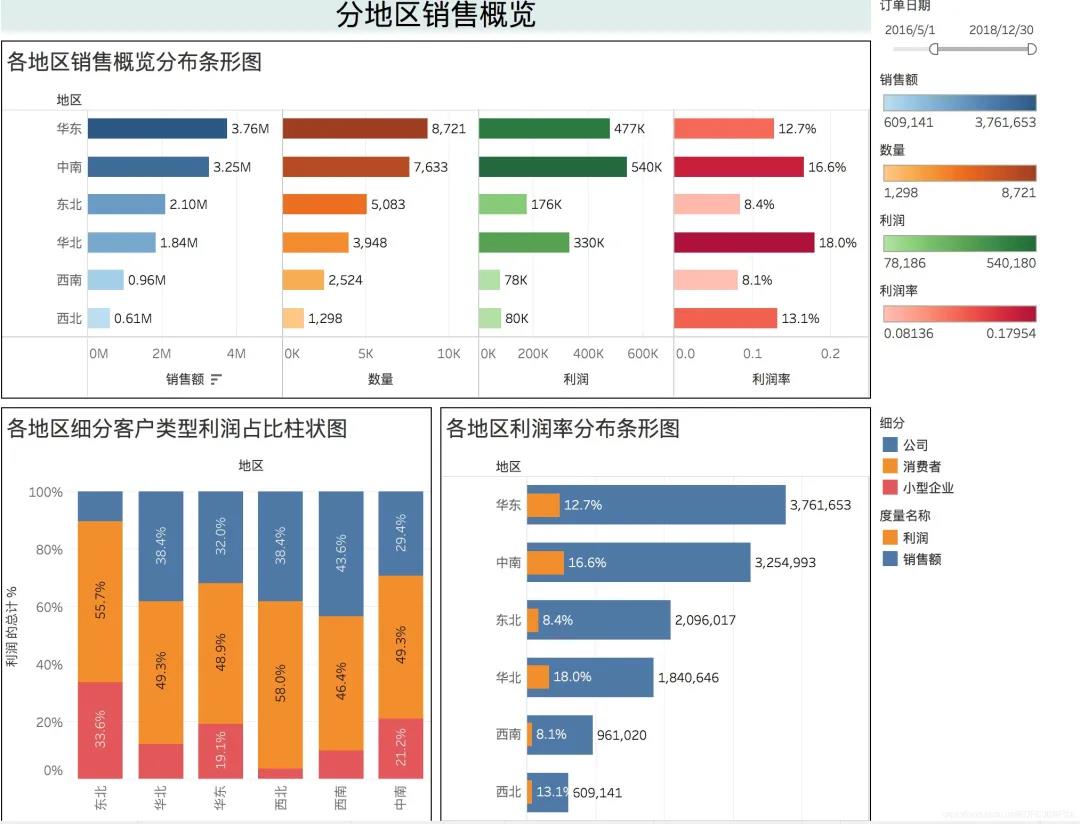
⑤散点图
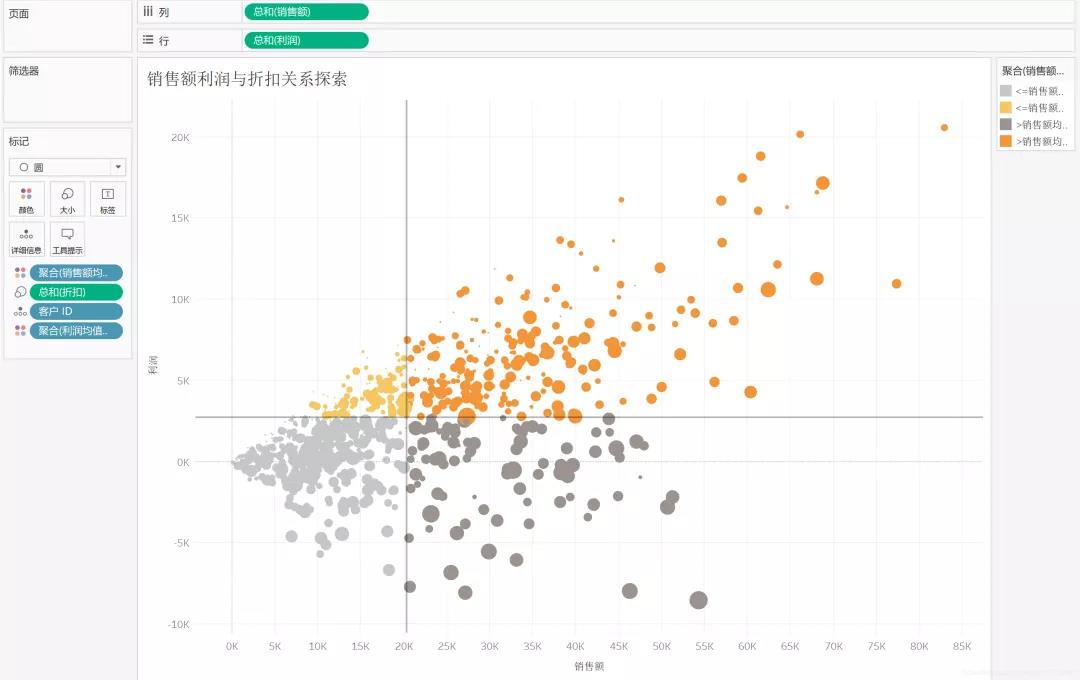
⑥凹凸图
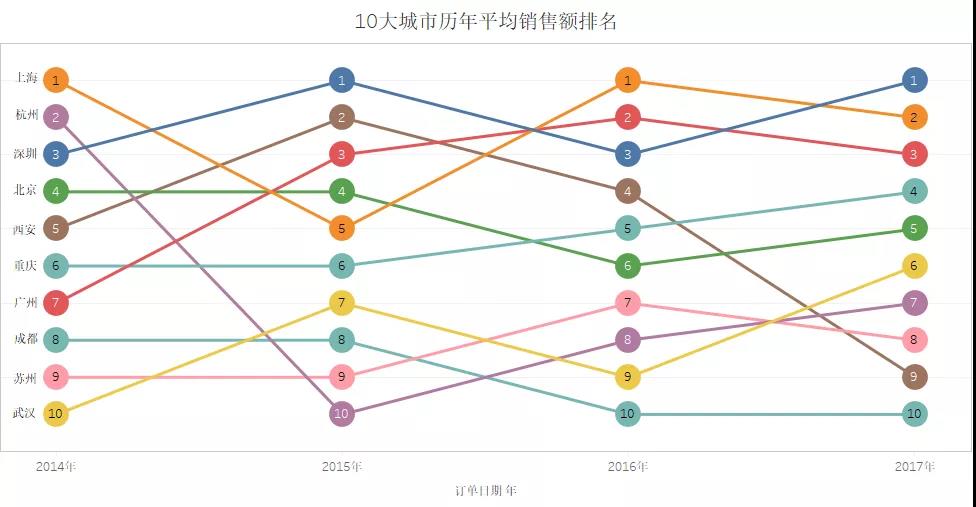
⑦折线图
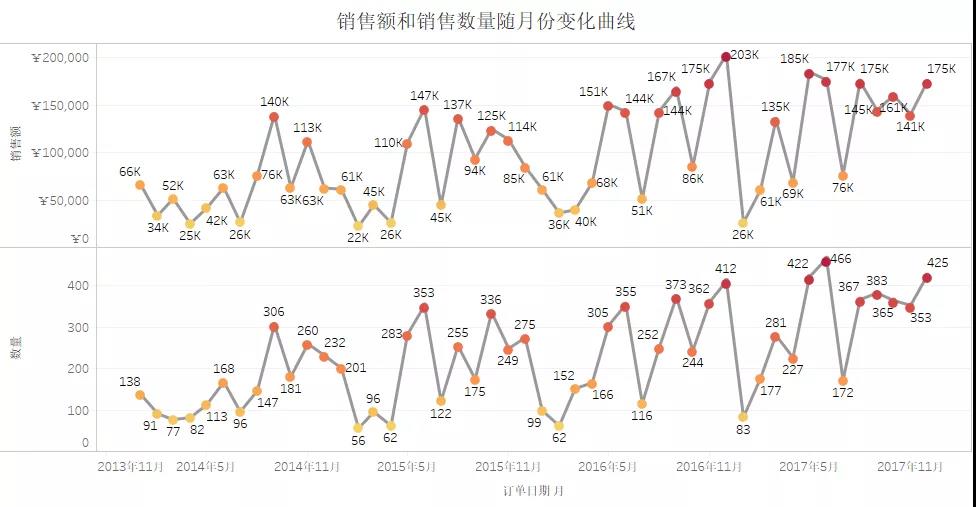
⑧箱线图
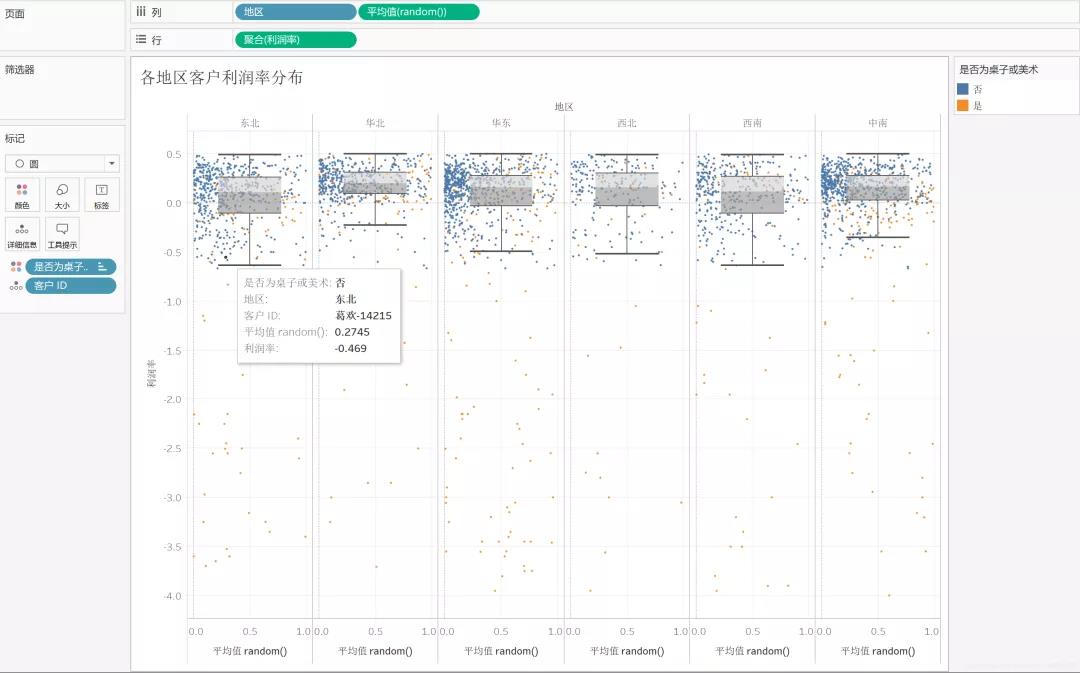
最后,在具体的数据分析实践中,究竟选择使用哪一种可视化图形,要根据“数据的相互关系”来决定。只有借助最合适的图形,才能引起我们动物性的直觉反馈,从而发现可视化中包含的数据意义。如果我们只看两个字段之间的可能关系,大致可以分为以下五种:成分、项目、时间序列、频率分布、相关性。
下图展示了不同的相互关系所对应的常见的几种图形方式。(来源:喜乐君)
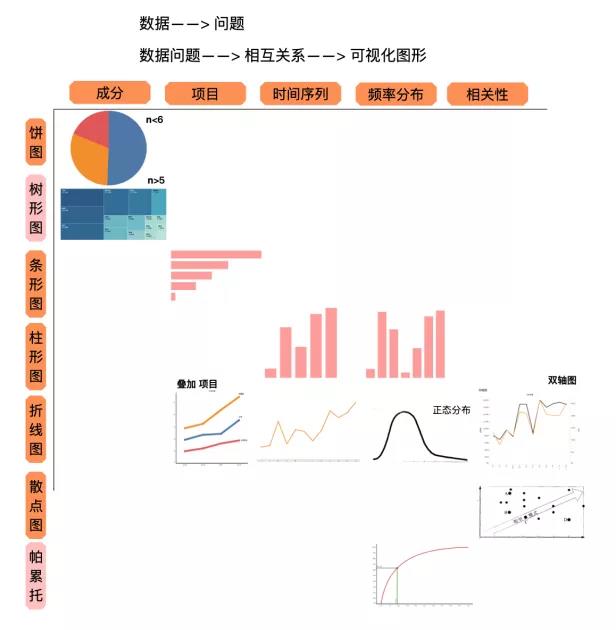
更多可视化图形的制作方法,还请关注我们的后续文章。如此强大的可视化工具Tableau,你真的不考虑用用看吗?

